vim作为国际上最好用的一款代码编辑器,素来受到各界大牛的青睐。今天就来介绍一下vim的使用和基本配置。
Windows区
点此下载vim windows的朋友们可以点击链接自由下载vim
下载完成后首先打开vim所在文件夹,打开vimrc,将vimrc复制到桌面。
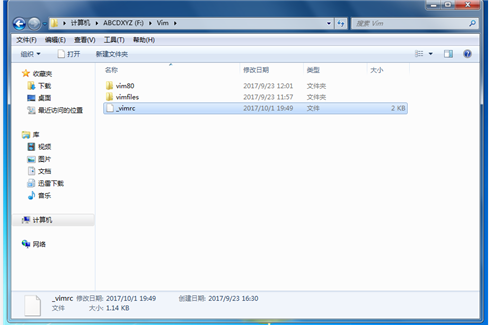
接着打开vimrc粘贴以下内容
syntax on
color desert
set autoread
set nocompatible
set backspace=2
set ts=4
set sts=4
set sw=4
set cin
set smartindent
set go=
set nu
set mouse=a
set clipboard=unnamed
set nobackup
set autoindent
map<F9> :call Compile() <CR>
func! Compile()
exec "w"
exec "!g++ % -o %< -Wall -m32"
endfunc
map<F10> <Esc>:call Run() <CR>
imap<F10> <Esc>:call Run() <CR>
func! Run()
exec "! %<"
endfunc
map<F11> <Esc>:call O() <CR>
imap<F11> <Esc>:call O() <CR>
func! O()
exec "w"
exec "!g++ % -o %< -Wall -m32"
exec "! %<"
endfunc
exec 'cd ' . fnameescape('C:\Users\Administrator\Desktop')
behave mswin
source $VIMRUNTIME/mswin.vim
保存后将vimrc粘贴回vim文件夹里,系统会提示你要提供管理员权限,点击确认即可
接着,我们要配置给vim的编译器。如果我们没有安装g++,需要上网进行下载与安装(其实博主我用的是Dev-c++的g++)
如果安装了g++仍无反应,则需要配置环境变量(具体参见 此处)
配置完成后vim就拥有了高亮,F9 编译,F10 运行,F11 编译运行等功能了!!
另外的,如果想让vim更美观一些,可以选择下载以下两个插件
点此下载solarized配色(将vimrc中的"color desert"改成"color solarized")
点此下载透明度插件(加入在vimrc中加入"au GUIEnter * call libcallnr("vimtweak.dll", "SetAlpha", 200)",200是透明度~)
那么windows下的vim配置就完成了~~
Linux区
Linux的操作与windows稍微有些不同,因为大部分操作是在终端上完成的。
打开终端的方式如下图所示
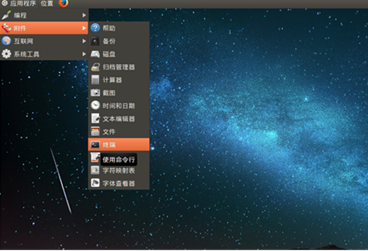
接着,我们在终端中输入以下内容
sudo gedit \etc\vim\vimrc(以管理员身份用记事本打开vimrc,否则不能保存)
当然,vim的路径需要自己寻找,而noilLinux下的vimrc路径就是\etc\vim\vimrc
按下回车就会出现以下画面:


输入密码后即可开启管理员权限进入vimrc,再粘贴如下代码并保存:
set nu
set tabstop=4
set mouse=a
set autoindent
set cursorline
set cursorcolumn
set ruler
set nobackup
set autoread
color desert
set nobackup
map <F9> <Esc>:w<CR> :!g++ % -o %< && ./%< <CR>
imap <F9> <Esc>:w<CR> :!g++ % -o %< && ./%< <CR>